Otrzymaj bezpłatne skanowanie i sprawdź, czy twój komputer jest zainfekowany.
USUŃ TO TERAZAby korzystać z w pełni funkcjonalnego produktu, musisz kupić licencję na Combo Cleaner. Dostępny jest 7-dniowy bezpłatny okres próbny. Combo Cleaner jest własnością i jest zarządzane przez RCS LT, spółkę macierzystą PCRisk.
Jak usunąć CustomStrategic z Mac?
Czym jest CustomStrategic?
CustomStrategic to nazwa aplikacji, która ma usprawnić przeglądanie, zapewnić szybkie i dokładne wyniki wyszukiwania oraz inne funkcje związane z przeglądaniem. Wiadomo jednak, że to oprogramowanie działa jako adware: wyświetla reklamy podczas przeglądania sieci przez użytkowników i zbiera różne informacje na ich temat. Zaleca się jak najszybsze odinstalowanie CustomStrategic (lub innego zainstalowanego adware).
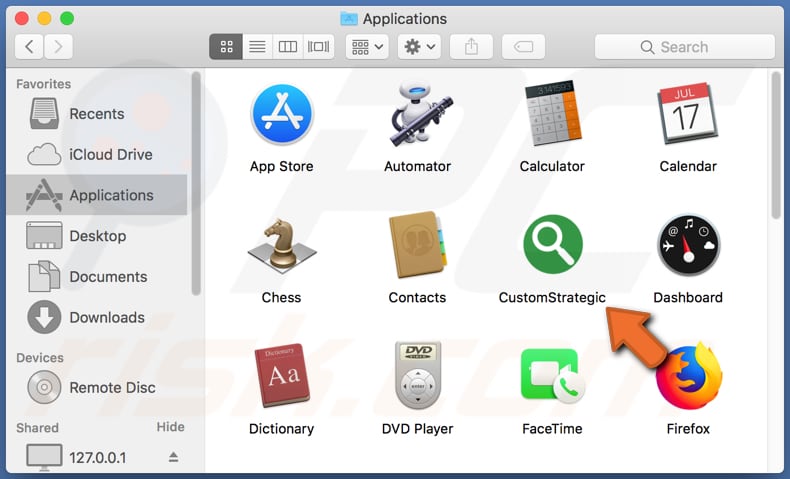
Zwykle osobom, które mają adware zainstalowane w przeglądarkach i/lub systemie operacyjnym, wyświetla się różne natrętne i irytujące reklamy. Na przykład pop-up, banerowe, kuponowe, ankietowe itd. Kliknięcie tych reklam zmusza przeglądarki do otwierania podejrzanych witryn. Dość często strony te mają na celu reklamowanie podejrzanych, potencjalnie niechcianych aplikacji (PUA). Warto wspomnieć, że CustomStrategic jest również sklasyfikowana jako PUA, ponieważ ludzie zwykle nieumyślnie pobierają i instalują adware. Ponadto zainstalowane adware może być zaprojektowane do zbierania danych użytkownika, takich jak adresy IP, geolokalizacje, wprowadzone zapytania wyszukiwania, adresy odwiedzanych witryn itp. Możliwe jest, że takie aplikacje mogą być również używane jako narzędzia do zapisywania danych osobowych. W większości przypadków programiści tego typu oprogramowania (adware i inne PUA) udostępniają zebrane dane stronom trzecim, które zwykle niewłaściwie wykorzystują je do generowania przychodów. Zawsze istnieje możliwość, że dane użytkownika mogą być również udostępniane cyberprzestępcom. Użytkownicy adware mogą napotykać problemy związane z bezpieczeństwem przeglądania, prywatnością, a nawet stać się ofiarami kradzieży tożsamości. Zdecydowanie zalecamy jak najszybsze odinstalowanie CustomStrategic lub innych zainstalowanych PUA (w tym adware).
| Nazwa | Reklamy CustomStrategic |
| Typ zagrożenia | Adware, malware Mac, wirus Mac |
| Nazwy wykrycia | Pełna lista (VirusTotal) |
| Objawy | Twój Mac stał się wolniejszy niż normalnie, widzisz niechciane reklamy pop-up, jesteś przekierowywany na podejrzane witryny. |
| Metody dystrybucji | Zwodnicze reklamy pop-up, instalatory bezpłatnego oprogramowania (sprzedaż wiązana), fałszywe instalatory Flash Player, pobrania pliku torrent. |
| Zniszczenie | Śledzenie przeglądania Internetu (potencjalne problemy prywatności), wyświetlanie niechcianych reklam, przekierowania na podejrzane witryny, utrata prywatnych informacji. |
| Usuwanie |
Aby usunąć możliwe infekcje malware, przeskanuj komputer profesjonalnym oprogramowaniem antywirusowym. Nasi analitycy bezpieczeństwa zalecają korzystanie z Combo Cleaner. Pobierz Combo CleanerBezpłatny skaner sprawdza, czy twój komputer jest zainfekowany. Aby korzystać z w pełni funkcjonalnego produktu, musisz kupić licencję na Combo Cleaner. Dostępny jest 7-dniowy bezpłatny okres próbny. Combo Cleaner jest własnością i jest zarządzane przez RCS LT, spółkę macierzystą PCRisk. |
CustomStrategic jest bardzo podobna do wielu innych aplikacji typu adware, takich jak ExtraList, OutputData i MetroPremium. Zazwyczaj to adware jest reklamowane jako legalne oprogramowanie, które powinno zapewniać różne funkcje lub być użyteczne w jakikolwiek inny sposób. Jednak przez większość czasu zainstalowane adware nie działa tak, jak było reklamowane i powoduje tylko problemy.
Jak zainstalowałem CustomStrategic na moim komputerze?
Większość użytkowników nieumyślnie pobiera i instaluje różne niechciane aplikacje: poprzez natrętne reklamy, które (celowo lub przypadkowo) klikają lub razem z innym, głównie bezpłatnym oprogramowaniem. W drugim przypadku dochodzi do niechcianych pobrań i/lub instalacji, gdy programiści wykorzystują metodę „sprzedaży wiązanej". Używają jej w celu nakłonienia ludzi do samodzielnego spowodowania niechcianych pobrań i instalacji. Osiągają to poprzez dołączenie aplikacji do ustawień pobierania i/lub instalacji oraz ukrycie informacji o wprowadzonych PUA w „Zaawansowanych", „Niestandardowych" i innych podobnych ustawieniach. Ludzie, którzy pobierają i instalują programy bez sprawdzania i zmiany któregokolwiek z wymienionych ustawień/opcji, często mają również zainstalowane różne niechciane aplikacje. Innymi słowy, pozostawiając te ustawienia bez zmian, zgadzają się na oferty pobrania i/lub zainstalowania niektórych PUA (lub PUA).
Jak uniknąć instalacji potencjalnie niechcianych aplikacji?
Aby uniknąć niechcianych pobrań i instalacji, należy pobierać oprogramowanie (zwłaszcza jeśli jest bezpłatne) z oficjalnych stron internetowych i używać bezpośrednich linków do pobierania. Zaleca się unikanie korzystania z zewnętrznych programów do pobierania oprogramowania, instalatorów, nieoficjalnych stron internetowych, sieci peer-to-peer (klientów torrent, eMule itp.) i innych podobnych narzędzi do pobierania (lub instalowania) oprogramowania. Zalecamy również, aby zawsze sprawdzać, jakie są „Niestandardowe", „Zaawansowane" i inne podobne ustawienia zawarte w konfiguratorach oraz odrzucać oferty pobrania lub zainstalowania niechcianych, dodatkowo dołączonych programów. Ponadto nie zaleca się ufania (klikania) żadnych natrętnych reklam. Po kliknięciu przekierowują użytkowników na różne niewiarygodne witryny lub pobierają, instalują niechciane aplikacje. Zazwyczaj niewiarygodne reklamy są wyświetlane na podejrzanych stronach związanych z hazardem, randkami dla dorosłych, pornografią itp. Aby powstrzymać przeglądarkę przed wyświetlaniem niechcianych reklam lub otwieraniem podejrzanych stron, zalecamy sprawdzenie, jakie są na niej zainstalowane rozszerzenia, dodatki lub wtyczki oraz programy na komputerze oraz usunięcie niechcianego, podejrzanego i/lub nieznanego oprogramowania tak prędko jak to możliwe. Jeśli twój komputer jest już zainfekowany CustomStrategic, zalecamy przeprowadzenie skanowania za pomocą Combo Cleaner Antivirus dla Windows, aby automatycznie wyeliminować to adware.
Okno pop-up wyświetlane po zakończeniu instalacji CustomStrategic:
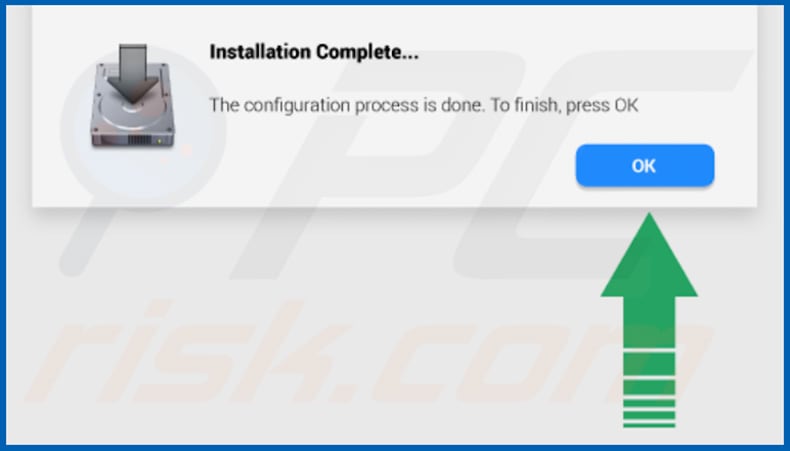
Folder instalacyjny adware CustomStrategic:
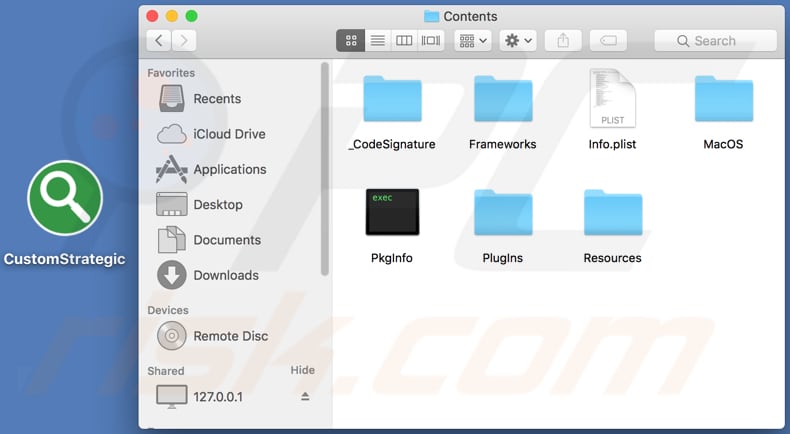
Natychmiastowe automatyczne usunięcie malware:
Ręczne usuwanie zagrożenia może być długim i skomplikowanym procesem, który wymaga zaawansowanych umiejętności obsługi komputera. Combo Cleaner to profesjonalne narzędzie do automatycznego usuwania malware, które jest zalecane do pozbycia się złośliwego oprogramowania. Pobierz je, klikając poniższy przycisk:
POBIERZ Combo CleanerPobierając jakiekolwiek oprogramowanie wyszczególnione na tej stronie zgadzasz się z naszą Polityką prywatności oraz Regulaminem. Aby korzystać z w pełni funkcjonalnego produktu, musisz kupić licencję na Combo Cleaner. Dostępny jest 7-dniowy bezpłatny okres próbny. Combo Cleaner jest własnością i jest zarządzane przez RCS LT, spółkę macierzystą PCRisk.
Szybkie menu:
- Czym jest CustomStrategic?
- KROK 1. Usuwanie plików i folderów powiązanych z CustomStrategic z OSX.
- KROK 2. Usuwanie reklam CustomStrategic z Safari.
- KROK 3. Usuwanie adware CustomStrategic z Google Chrome.
- KROK 4. Usuwanie reklam CustomStrategic z Mozilla Firefox.
Film pokazujący, jak usunąć adware i porywaczy przeglądarki z komputera Mac:
Usuwanie adware CustomStrategic:
Usuwanie potencjalnie niechcianych aplikacji powiązanych z CustomStrategic z twojego folderu "Aplikacje":

Kliknij ikonę Finder. W oknie Finder wybierz "Aplikacje". W folderze aplikacji poszukaj "MPlayerX", "NicePlayer" lub innych podejrzanych aplikacji i przenieś je do Kosza. Po usunięciu potencjalnie niechcianych aplikacji, które powodują reklamy internetowe, przeskanuj swój Mac pod kątem wszelkich pozostałych niepożądanych składników.
POBIERZ narzędzie do usuwania złośliwego oprogramowania
Combo Cleaner sprawdza, czy twój komputer został zainfekowany. Aby korzystać z w pełni funkcjonalnego produktu, musisz kupić licencję na Combo Cleaner. Dostępny jest 7-dniowy bezpłatny okres próbny. Combo Cleaner jest własnością i jest zarządzane przez RCS LT, spółkę macierzystą PCRisk.
Usuwanie plików i folderów powiązanych z reklamy customstrategic:

Kliknij ikonę Finder na pasku menu, wybierz Idź i kliknij Idź do Folderu...
 Poszukaj plików wygenerowanych przez adware w folderze /Library/LaunchAgents:
Poszukaj plików wygenerowanych przez adware w folderze /Library/LaunchAgents:

W pasku Przejdź do Folderu... wpisz: /Library/LaunchAgents
 W folderze "LaunchAgents" poszukaj wszelkich ostatnio dodanych i podejrzanych plików oraz przenieś je do Kosza. Przykłady plików wygenerowanych przez adware - "installmac.AppRemoval.plist", "myppes.download.plist", "mykotlerino.ltvbit.plist", "kuklorest.update.plist" itd. Adware powszechnie instaluje wiele plików z tym samym rozszerzeniem.
W folderze "LaunchAgents" poszukaj wszelkich ostatnio dodanych i podejrzanych plików oraz przenieś je do Kosza. Przykłady plików wygenerowanych przez adware - "installmac.AppRemoval.plist", "myppes.download.plist", "mykotlerino.ltvbit.plist", "kuklorest.update.plist" itd. Adware powszechnie instaluje wiele plików z tym samym rozszerzeniem.
 Poszukaj plików wygenerowanych przez adware w folderze /Library/Application Support:
Poszukaj plików wygenerowanych przez adware w folderze /Library/Application Support:

W pasku Przejdź do Folderu... wpisz: /Library/Application Support

W folderze "Application Support" sprawdź wszelkie ostatnio dodane i podejrzane foldery. Przykładowo "MplayerX" lub "NicePlayer" oraz przenieś te foldery do Kosza..
 Poszukaj plików wygenerowanych przez adware w folderze ~/Library/LaunchAgents:
Poszukaj plików wygenerowanych przez adware w folderze ~/Library/LaunchAgents:

W pasku Przejdź do Folderu... i wpisz: ~/Library/LaunchAgents

W folderze "LaunchAgents" poszukaj wszelkich ostatnio dodanych i podejrzanych plików oraz przenieś je do Kosza. Przykłady plików wygenerowanych przez adware - "installmac.AppRemoval.plist", "myppes.download.plist", "mykotlerino.ltvbit.plist", "kuklorest.update.plist" itp. Adware powszechnie instaluje szereg plików z tym samym rozszerzeniem.
 Poszukaj plików wygenerowanych przez adware w folderze /Library/LaunchDaemons:
Poszukaj plików wygenerowanych przez adware w folderze /Library/LaunchDaemons:

W pasku Przejdź do Folderu... wpisz: /Library/LaunchDaemons
 W folderze "LaunchDaemons" poszukaj wszelkich podejrzanych plików. Przykładowo: "com.aoudad.net-preferences.plist", "com.myppes.net-preferences.plist", "com.kuklorest.net-preferences.plist", "com.avickUpd.plist" itp. oraz przenieś je do Kosza.
W folderze "LaunchDaemons" poszukaj wszelkich podejrzanych plików. Przykładowo: "com.aoudad.net-preferences.plist", "com.myppes.net-preferences.plist", "com.kuklorest.net-preferences.plist", "com.avickUpd.plist" itp. oraz przenieś je do Kosza.
 Przeskanuj swój Mac za pomocą Combo Cleaner:
Przeskanuj swój Mac za pomocą Combo Cleaner:
Jeśli wykonałeś wszystkie kroki we właściwej kolejności, twój Mac powinien być wolny od infekcji. Aby mieć pewność, że twój system nie jest zainfekowany, uruchom skanowanie przy użyciu programu Combo Cleaner Antivirus. Pobierz GO TUTAJ. Po pobraniu pliku kliknij dwukrotnie instalator combocleaner.dmg, w otwartym oknie przeciągnij i upuść ikonę Combo Cleaner na górze ikony aplikacji. Teraz otwórz starter i kliknij ikonę Combo Cleaner. Poczekaj, aż Combo Cleaner zaktualizuje bazę definicji wirusów i kliknij przycisk "Start Combo Scan" (Uruchom skanowanie Combo).

Combo Cleaner skanuje twój komputer Mac w poszukiwaniu infekcji malware. Jeśli skanowanie antywirusowe wyświetla "nie znaleziono żadnych zagrożeń" - oznacza to, że możesz kontynuować korzystanie z przewodnika usuwania. W przeciwnym razie, przed kontynuowaniem zaleca się usunięcie wszystkich wykrytych infekcji.

Po usunięciu plików i folderów wygenerowanych przez adware, kontynuuj w celu usunięcia złośliwych rozszerzeń ze swoich przeglądarek internetowych.
Usuwanie strony domowej i domyślnej wyszukiwarki reklamy customstrategic z przeglądarek internetowych:
 Usuwanie złośliwych rozszerzeń z Safari:
Usuwanie złośliwych rozszerzeń z Safari:
Usuwanie rozszerzeń powiązanych z reklamy customstrategic z Safari:

Otwórz przeglądarkę Safari. Z paska menu wybierz "Safari" i kliknij "Preferencje...".

W oknie "Preferencje" wybierz zakładkę "Rozszerzenia" i poszukaj wszelkich ostatnio zainstalowanych oraz podejrzanych rozszerzeń. Po ich zlokalizowaniu kliknij znajdujących się obok każdego z nich przycisk „Odinstaluj". Pamiętaj, że możesz bezpiecznie odinstalować wszystkie rozszerzenia ze swojej przeglądarki Safari – żadne z nich nie ma zasadniczego znaczenia dla jej prawidłowego działania.
- Jeśli w dalszym ciągu masz problemy z niechcianymi przekierowaniami przeglądarki oraz niechcianymi reklamami - Przywróć Safari.
 Usuwanie złośliwych wtyczek z Mozilla Firefox:
Usuwanie złośliwych wtyczek z Mozilla Firefox:
Usuwanie dodatków powiązanych z reklamy customstrategic z Mozilla Firefox:

Otwórz przeglądarkę Mozilla Firefox. W prawym górnym rogu ekranu kliknij przycisk "Otwórz Menu" (trzy linie poziome). W otwartym menu wybierz "Dodatki".

Wybierz zakładkę "Rozszerzenia" i poszukaj ostatnio zainstalowanych oraz podejrzanych dodatków. Po znalezieniu kliknij przycisk "Usuń" obok każdego z nich. Zauważ, że możesz bezpiecznie odinstalować wszystkie rozszerzenia z przeglądarki Mozilla Firefox – żadne z nich nie ma znaczącego wpływu na jej normalne działanie.
- Jeśli nadal doświadczasz problemów z przekierowaniami przeglądarki oraz niechcianymi reklamami - Przywróć Mozilla Firefox.
 Usuwanie złośliwych rozszerzeń z Google Chrome:
Usuwanie złośliwych rozszerzeń z Google Chrome:
Usuwanie dodatków powiązanych z reklamy customstrategic z Google Chrome:

Otwórz Google Chrome i kliknij przycisk "Menu Chrome" (trzy linie poziome) zlokalizowany w prawym górnym rogu okna przeglądarki. Z rozwijanego menu wybierz "Więcej narzędzi" oraz wybierz "Rozszerzenia".

W oknie "Rozszerzenia" poszukaj wszelkich ostatnio zainstalowanych i podejrzanych dodatków. Po znalezieniu kliknij przycisk "Kosz" obok każdego z nich. Zauważ, że możesz bezpiecznie odinstalować wszystkie rozszerzenia z przeglądarki Google Chrome – żadne z nich nie ma znaczącego wpływu na jej normalne działanie.
- Jeśli nadal doświadczasz problemów z przekierowaniami przeglądarki oraz niechcianymi reklamami - PrzywróćGoogle Chrome.
Udostępnij:

Tomas Meskauskas
Ekspert ds. bezpieczeństwa, profesjonalny analityk złośliwego oprogramowania
Jestem pasjonatem bezpieczeństwa komputerowego i technologii. Posiadam ponad 10-letnie doświadczenie w różnych firmach zajmujących się rozwiązywaniem problemów technicznych i bezpieczeństwem Internetu. Od 2010 roku pracuję jako autor i redaktor Pcrisk. Śledź mnie na Twitter i LinkedIn, aby być na bieżąco z najnowszymi zagrożeniami bezpieczeństwa online.
Portal bezpieczeństwa PCrisk jest prowadzony przez firmę RCS LT.
Połączone siły badaczy bezpieczeństwa pomagają edukować użytkowników komputerów na temat najnowszych zagrożeń bezpieczeństwa w Internecie. Więcej informacji o firmie RCS LT.
Nasze poradniki usuwania malware są bezpłatne. Jednak, jeśli chciałbyś nas wspomóc, prosimy o przesłanie nam dotacji.
Przekaż darowiznęPortal bezpieczeństwa PCrisk jest prowadzony przez firmę RCS LT.
Połączone siły badaczy bezpieczeństwa pomagają edukować użytkowników komputerów na temat najnowszych zagrożeń bezpieczeństwa w Internecie. Więcej informacji o firmie RCS LT.
Nasze poradniki usuwania malware są bezpłatne. Jednak, jeśli chciałbyś nas wspomóc, prosimy o przesłanie nam dotacji.
Przekaż darowiznę
▼ Pokaż dyskusję